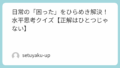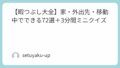音楽と聞くと、どうしても「専門知識が必要そう」「詳しくないと楽しめない」と思いがちですよね……。
しかし実際には、音楽の世界には教科書では触れない意外な裏話や、童謡に潜むちょっとしたトリビアなど、誰でも楽しめる“ひらめき系”の雑学がたくさんあります。
本記事では、初心者でも気軽に挑戦できる音楽雑学クイズを集め、驚きと発見に満ちた世界へご案内します。知識よりも「えっ、そうだったのか」というワクワク感を大切にして、クイズという形で楽しんでいただけるよう構成しました。
音楽雑学クイズの楽しみ方
音楽雑学クイズの魅力
音楽雑学クイズの魅力は手軽さです。楽譜が読めなくてもOK、音楽理論を知らなくてもOK。ひらめきや推理、ちょっとした連想力を使う問題が中心です。どこかで聞いたことのあるエピソードが登場するかもしれません。
問題を読んで、まずは自分なりの答えを想像してみる。そして答えを見て「そう来たか」と笑ったり、「たしかに」とうなずいたりしながら進むのが1番の楽しみ方です。
初心者でも楽しめるクイズを集めました
たとえば童謡の歌詞に隠された由来や、誰もが知る名曲が実は意外な理由で生まれた話など、身の回りの驚きを掘り起こすような感覚で楽しめます。
それでは、クイズの世界スタートです。
童謡と名曲の裏側にあるものクイズ
童謡の世界は子ども向けとはいえ奥深く、作られた背景には思いもよらないエピソードが隠れていることがあります。また名曲の誕生にも、偶然や失敗がきっかけだったケースが多数存在します。このジャンルでは、そんな裏話に迫るクイズを集めました。
童謡に隠された由来やエピソード
童謡といえば誰もが知るメロディですが、意外な由来があるものも多く、歴史や背景を知るほど驚きが増していきます。
問題①:お店の閉店時にかかる音楽は「蛍の光」ではなく何?
・
・
・
答え:別れのワルツ
解説:蛍の光と別れのワルツは、アレンジ違いの姉妹のような関係。どちらもスコットランド民謡の『オールド・ラング・サイン』をアレンジした曲です。蛍の光はもとメロディにメロディに日本語の歌詞をつけたもの。別れのワルツは原曲をワルツ調にアレンジしたものです。
問題②:クラリネットの童謡の歌詞「オ-パキャマラド」は何語?
・
・
・
答え:フランス語
解説:『クラリネットをこわしちゃった』はフランス発祥の童謡です。日本語の歌詞に出てくる「オパキャマラド」はフランス語そのまま。au pas camarade(オパ キャマラド)は、オパ=一歩一歩進もう、キャマラド=友よという意味です。
問題③:童謡『ぞうさん』のお鼻が長いことにはどんな意味がある?
・
・
・
答え:象の鼻が長いことはそのままで素晴らしい
解説:『ぞうさん』の作詞家である”まどみちお”は自身の随筆にて、この世にあるものは、その姿のそのままで良く、そのままで祝福されるものだ……という言葉を述べています。
まどみちおは『ぞうさん』のほかにも『一年生になったら』や『ふしぎなポケット』の作詞を担当。無事に一年生になることや、ポケットを叩くとビスケットが増えることには、戦後の苦しい生活から生まれた希望が込められているのかもしれません。
問題⑤:童謡『しゃぼん玉』のシャボン玉は何の比喩?
・
・
・
答え:子どもの命
解説:『しゃぼん玉』の歌詞は、飛んでいったシャボン玉が飛ばずに消えてしまうという内容です。作詞家である野口雨情(のぐち うじょう)は、自身の娘を失くした経験を詞の中で表現しました。そう知ってから音楽を聞くと「風、風吹くな」のフレーズが切なく感じます。野口さんは七つの子や赤い靴といった有名な童謡を手掛けたことでも有名です。
名曲誕生の背景に迫るクイズ
名曲にも生まれるまでのドラマがあります。作詞家・作曲家のひらめき、偶然の出会い、時には失敗作がのちに名曲になることもあります。そんな裏話を推理するように楽しめるクイズです。
近代アーティストの裏事情
問題⑥:米津玄師の代表曲、もとの仮タイトルが『メメント』だった曲は何?
・
・
・
答え:Lemon
解説:『Lemon』は命をテーマにした曲。もともとのタイトルは『メメント』(ラテン語で”忘れるな”の意味)でした。メメントモリ=自分がいつか死ぬことを忘れるな、ですから随分と直接的な表現ですよね。直接表現を避けるため『Lemon』というタイトルになりました。
参考文献:音楽ナタリー
問題⑦:瑛人の『香水』でドルチェ&ガッバーナを使っていたのは誰?
・
・
・
答え:バイト先の店長
解説:この香水を使っていたのは瑛人さんがアルバイトをしていたハンバーガーショップのオーナーです。香水をモチーフにした恋愛ソングということで女性をイメージする人も多いかもしれません。オーナーが男性だったのは意外でしたね。
参考文献:Sponichi Annex
有名音楽家のエピソード雑学クイズ
音楽家やアーティストは舞台上では完璧でも、生活の中では驚くほど意外な一面を持っています。ここでは、人物にまつわる雑学をクイズで紹介します。
音楽家の意外な経歴や裏話
有名な作曲家が実は別の仕事を持っていたり、意外な趣味を持っていることは珍しくありません。そんなギャップに焦点を当てたクイズです。
問題⑧:ベートーベンの髪の毛を調べたら想定の64倍も含まれていた成分は何?
・
・
・
答え:鉛(なまり)
解説:ベートーベンの髪の毛には鉛、ヒ素、水銀が含まれていたことが判明。即入院レベルの鉛中毒だった可能性が高そうです。鉛入りのワインを飲んでいたことが原因ではないかと言われています。
参考文献:cnn.co.jp
問題⑨:モーツァルトは恋愛のとき相手の何を気にしていた?
・
・
・
答え:お通じ
解説:どうやらモーツァルトの母は排便に関してオープンな教育をしていたようです。トイレ関係は恥ずかしいものというイメージですが、本当は動物として自然な仕組みですよね。そのせいなのか、モーツァルトはラブレターで「お通じの調子はいいですか?」のような文言を書いたという逸話があります。
参考文献:otomamire
問題⑩:友人の家に住んでいた31年という短命の音楽家は誰?
・
・
・
答え:フランツ・シューベルト
解説:シューベルトは貧乏だったため、友人の家に住みながら作曲を続けていました。その友達の、さらに友達の、さらに知り合いの歌手と一緒に曲を出したものが出版社の目に止まり楽曲の発売にこぎつけます。友達や人との繋がりに恵まれていたという逸話があります。
参考文献:Beyond
問題⑪:鉄道オタクとして知られるチェコの作曲家は誰?
・
・
・
答え:アントニン・ドヴォルザーク
解説:ドヴォルザークといえば交響曲第9番「新世界より」の第4楽章が有名ですね。彼は鉄道好きだったことが知られています。最近は鉄道オタクという言葉が普及し、乗り鉄・撮り鉄などと分類されていますが、彼の場合は音鉄(おとてつ)でした。
汽車の走る音を好んだとされており、制作した楽曲の一部に走行音のエッセンスが活かされているのではないかと言われています。
参考文献:HealthyHearing
問題⑫:ワーグナーはドイツ三月革命に参加した結果、どうなる?
・
・
・
答え:指名手配される
解説:ヴィルヘルム・リヒャルト・ワーグナーはドイツの作曲家。ロマン派オペラを牽引した存在です。そんな彼は活動家の一面もあり、革命に参加したところ指名手配になってしまいました。その後、9年間もスイスに逃げ込んだようです。
参考文献:超クラシック音楽入門サイト
音や楽器の不思議クイズ
音や楽器そのものにも驚きが隠れています。音の性質や楽器の成り立ちは直感的に理解できるものも多く、音楽を知らない人でも楽しめるクイズジャンルの1つです。
音そのものの仕組みに関する雑学クイズ
音の高さ、響き、振動など、日常生活でも気づける不思議をクイズにしました。
問題⑬:音階のドレミファソラシは英語ではありません。何語?
・
・
・
答え:イタリア語
解説:日本語でも馴染みのあるドレミの表記はイタリア語なんです。”ドレミ”は11世紀のイタリアで聖歌から名付けられた音階名。日本語のソはイタリア語ではSol(ソル)と表現されていました。
問題⑭:中世ヨーロッパではドレミファソラシのうち1つは正式音階ではない、どれが非公式だった?
・
・
・
答え:シ
解説:中世ヨーロッパの一部ではヘキサコルドという6音(ドレミファソラ)の音階で楽器を練習しました。「シ」の音は特別枠として認識され、完全な正式メンバーとは言えない状況がありました。
問題⑮:声でワイングラスが割れるのはなぜ?
・
・
・
答え:共鳴でガラスが大きく振動するため
解説:すべての物体には”固有振動数”というものがあり、ぶつけた声の振動と固有振動数がぴったり一致すると強い共鳴が起きてグラスが割れるんです。ブランコをぴったりのタイミングで押すとパワーが大きくなる(揺れが大きくなる)のと似ていますね。
楽器や音楽機材にまつわる驚きのクイズ
金管楽器、打楽器、弦楽器など、楽器ごとに不思議な特徴があります。知っていると誰かに話したくなる小ネタを集めたクイズです。
問題⑯:キーボードにあるトランスポーズとはどんな機能?
・
・
・
答え:キーを変更する機能
解説:ギターでいうところのカポと同じ機能です。『残酷な天使のテーゼ』のコード進行はE♭→B♭→Cm→B♭→A♭maju7で難しいです。
トランスポーズ機能を使うとC→G→Am→G→Fmaj7と弾いたのに原曲キーで弾いているように音が鳴ります。キーCのコードだけ覚えていれば伴奏が弾けるようになるんです。
問題⑰:ソロ→デュオ→トリオと楽器が増えたとき、6人での演奏を何という?
・
・
・
答え:セクステット
解説:ソロ→デュオ→トリオ→カルテット→クインテットと増えていき6人目でセクステット。9人目はノネットです。
ちなみに、ノネットというフランスのお菓子がありますが、こちらは修道女を意味するnonne(ノンヌ)に小さなを意味する–ette(ッテ)をくっつけた言葉。九重奏を意味する音楽のノネットとは別物です。
音楽のコスパに関するクイズ
音楽は高価な趣味というイメージがありますが、視点を変えると“ほとんどタダで楽しむ方法”がいろいろ見つかるのです。そんな驚きの裏技をクイズ形式でお届けします。
問題⑱:カラオケに行かず賃貸アパートで歌うには、アプリのほかに何があると便利?
・
・
・
答え:ミュートマイク
解説:カラオケが歌えるアプリが増えています。カラオケジョイサウンドでは1日1曲だけ無料。それ以外のアプリでも字幕を見ながら一緒に歌えます。
賃貸アパートで歌うと音漏れが気になりますが、その点はミュートマイクで解決。外側に漏れる声を遮断して、自分の耳にだけ歌声を届けてくれます。
問題⑲:定額サービスを使わずに1曲あたり7円で音楽を入手する方法は?
・
・
・
答え:宅配のCDレンタル
解説:買い切りで曲をダウンロードするとApple Musicなら安いもので1曲150円。アルバムを何枚もダウンロードすると出費が増えてしまいます。
宅配でCDレンタルしてスマホに取り込むと、最安のタイミングで1曲7円になります。
まとめ
音楽というと専門的な世界というイメージもありますが、今回紹介したクイズのように、童謡の意外な背景から楽器の知識まで、身近な驚きがたくさん隠されています。クイズ形式だと、ただ知識を読むよりも「自分で考える面白さ」が加わり、情報がぐっと生き生きしてきますよね。この記事が、音楽の世界をより楽しく身近に感じるきっかけになれば何よりです。